如何在Microsoft Excel 2016 制作下拉菜单
知识问答 2022-02-26 03:06:02 admin
Microsoft Excel 2016 是我们工作当中最常使用到的办公软件,能够帮助我们分析大量的数据,提高我们的工作效率。下面就详细的告诉小伙伴们,如何在Microsoft Excel 2016 制作下拉菜单?

工具/材料
Microsoft Excel 2016
操作方法
【步骤01】
首先我们打开一个表格,使用鼠标左键选择,我们想要设置下拉菜单的单元格,接着我们点击表格上方的数据选项卡。

【步骤02】
然后我们在数据选项卡中找到数据工具功能区,点击数据验证。

【步骤03】
在数据功能区中,我们在下拉菜单中找到数据验证,然后点击打开。
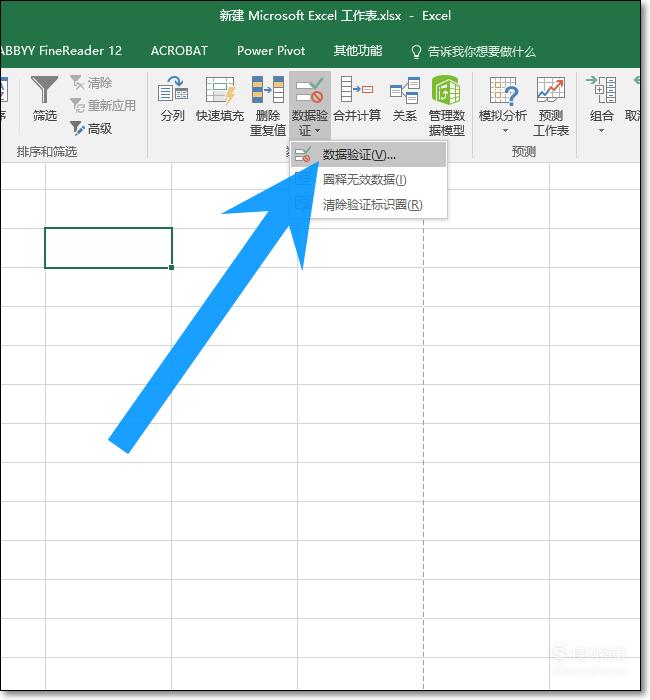
【步骤04】
接着我们点击验证条件,允许任何直右侧的小箭头。
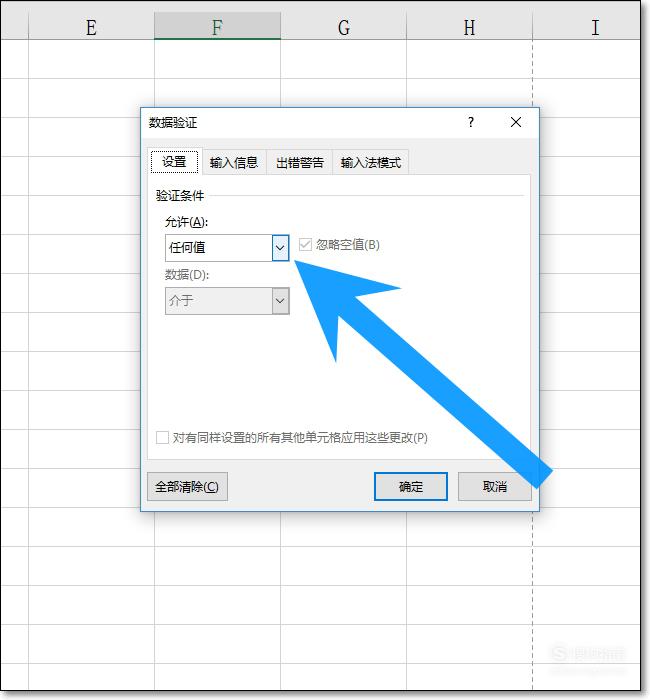
【步骤05】
在允许值的下拉列表中,我们选择序列。

【步骤06】
接着我们点击数据验证选项卡来源右侧的折叠按钮。
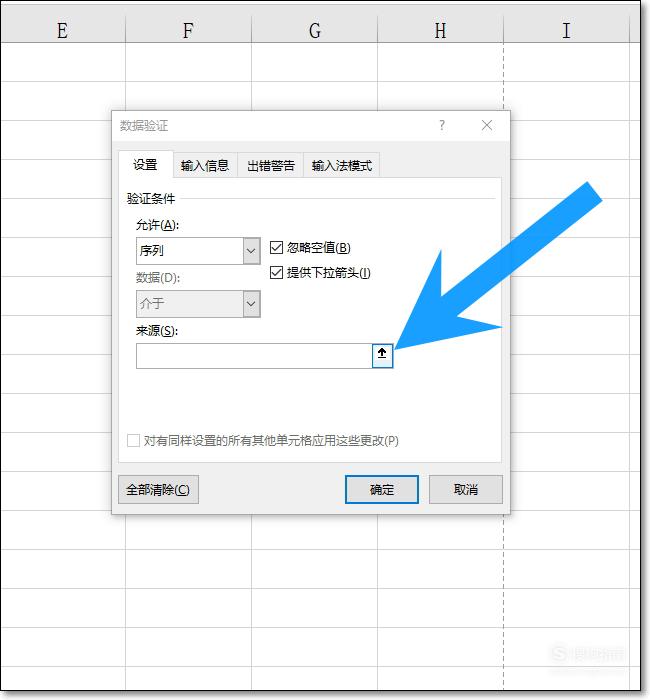
【步骤07】
接着选择,我们想要制作成为下拉菜单的数据,接着点击这些按钮。
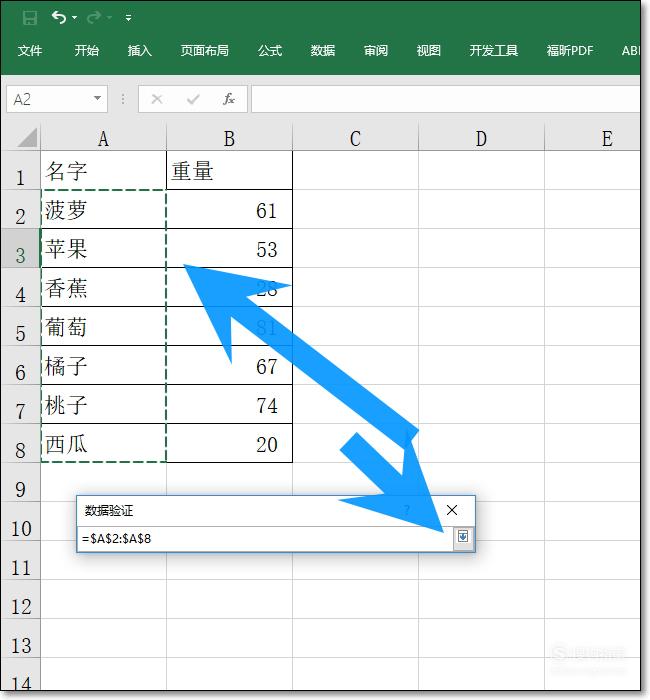
【步骤08】
然后我们检查数据验证选项卡界面的设置是否有错误,确认无误之后,我们点击确定按钮。
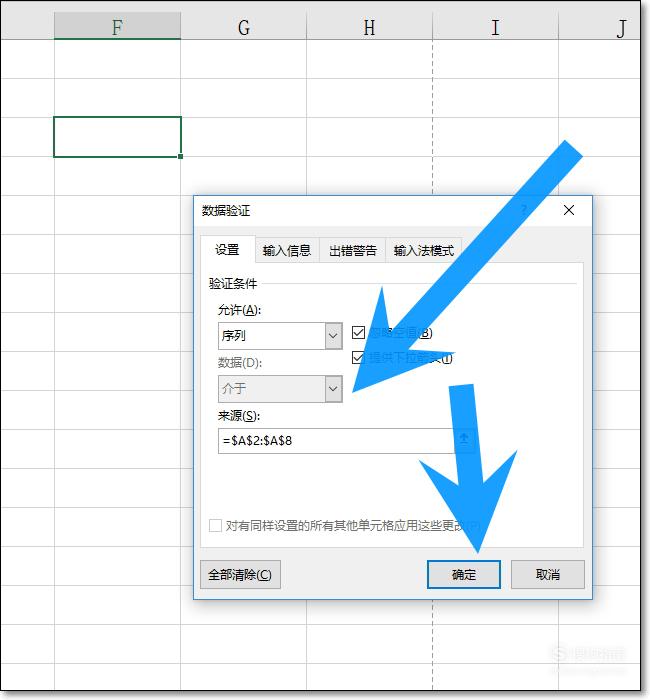
【步骤09】
接着我们就可以看到单元格的右侧出现了一个小箭头,我们点击小箭头。
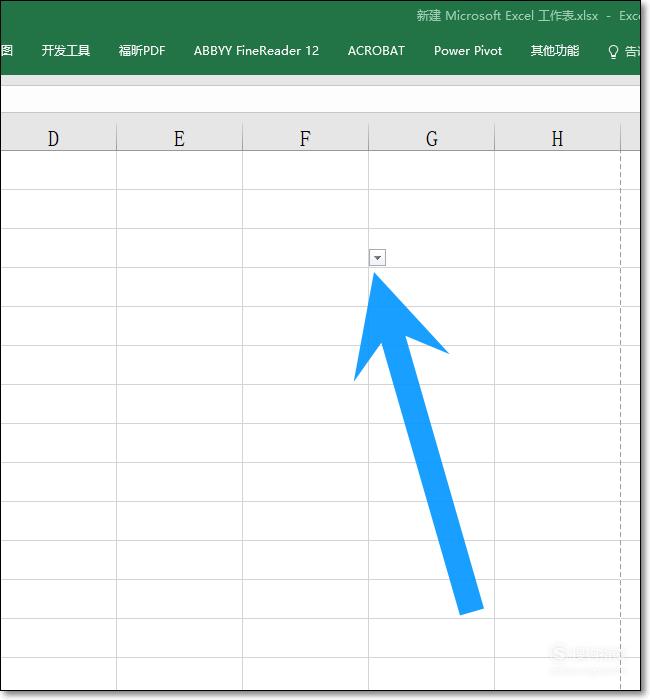
【步骤10】
打开单元格右侧的小箭头之后,我们可以看到下拉菜单的内容了。
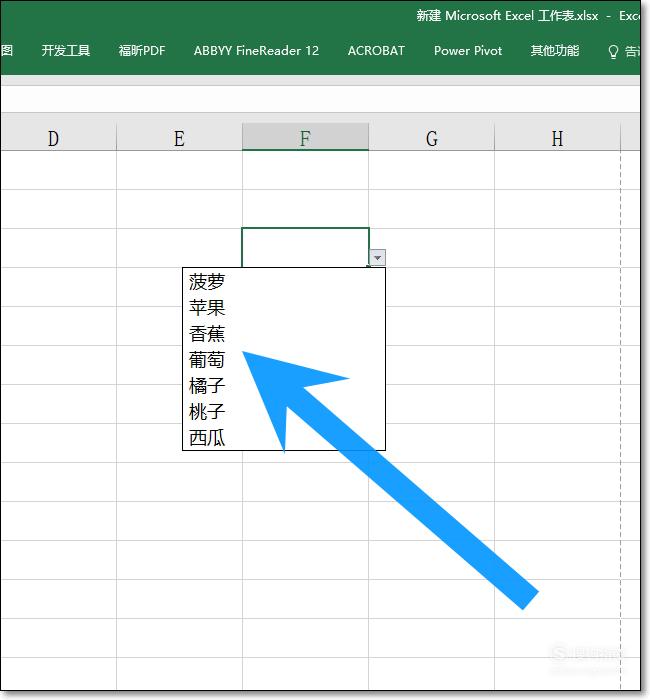
【步骤11】
我们可以选择下拉菜单中的一个数据,接着就自动的填入到了单元格中,非常的方便快捷。
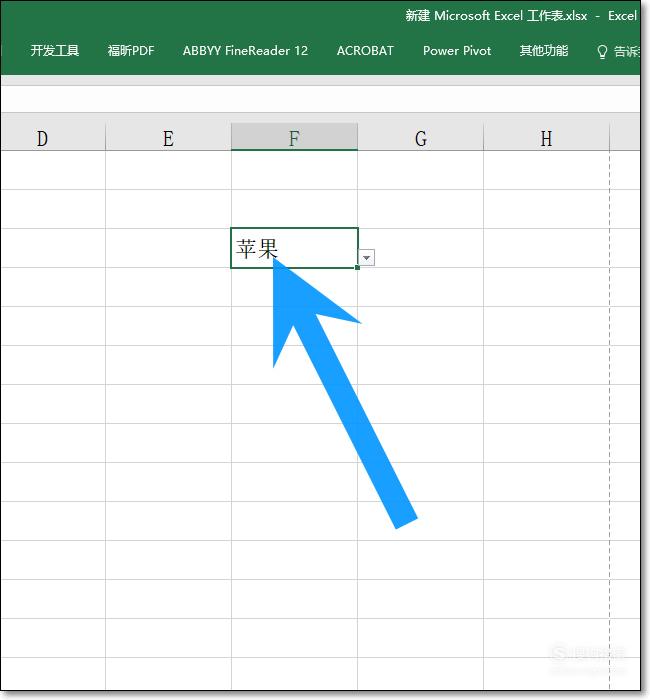
特别提示
好的思路能够让我们的作品更上一个台阶!
标签:
相关文章
发表评论

评论列表